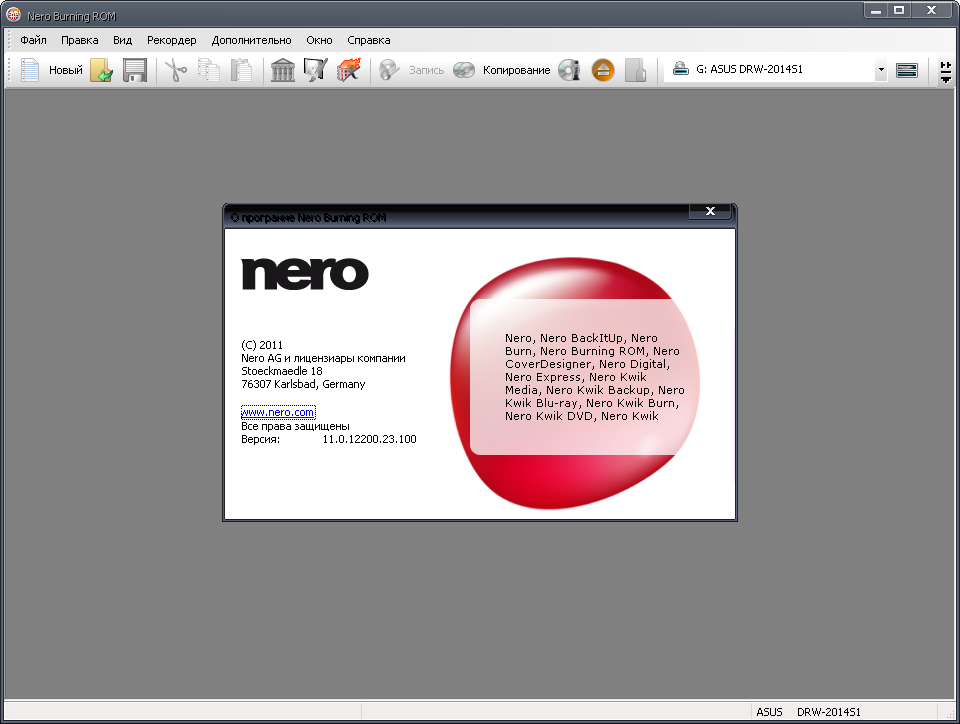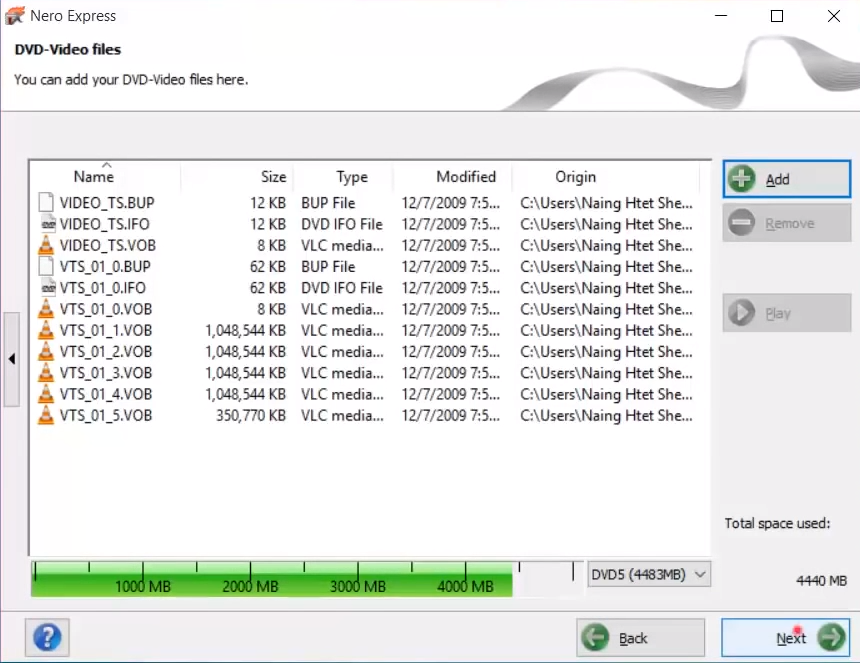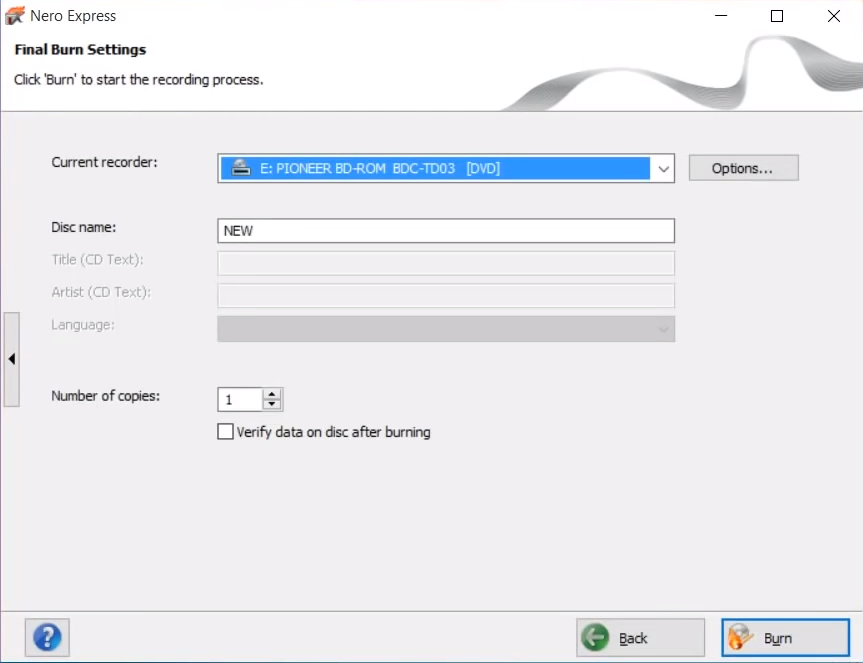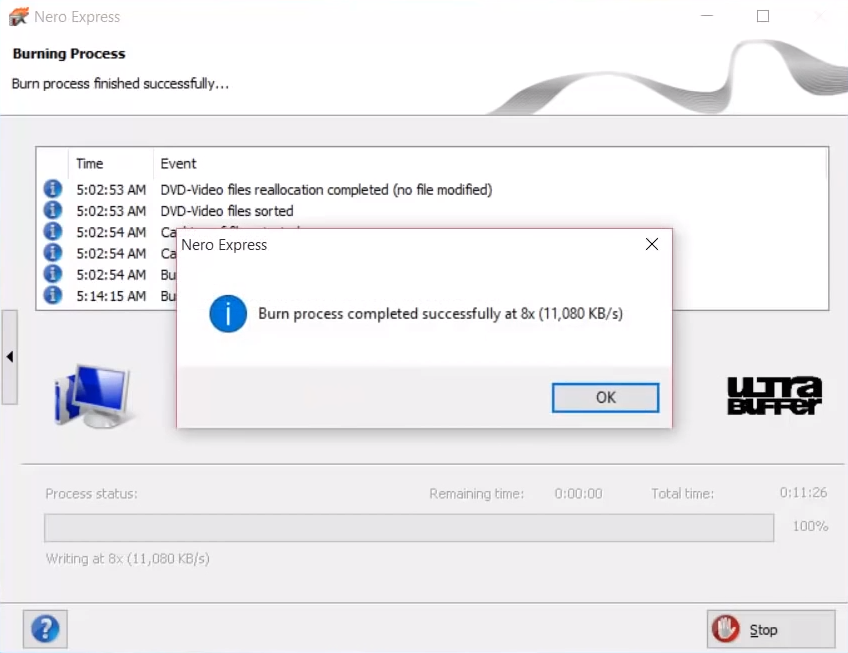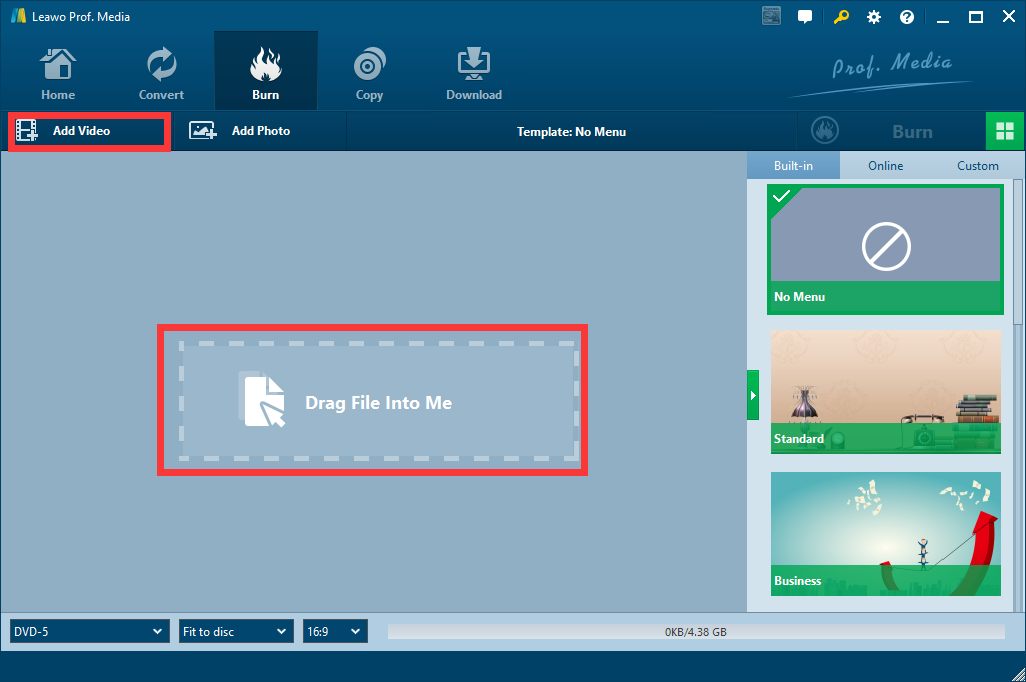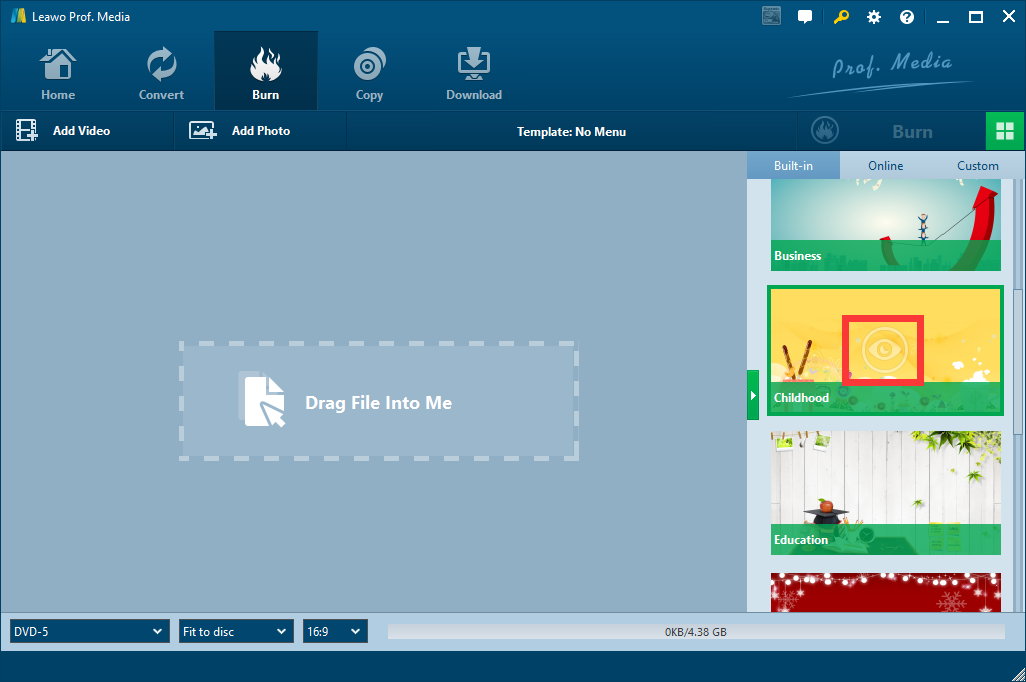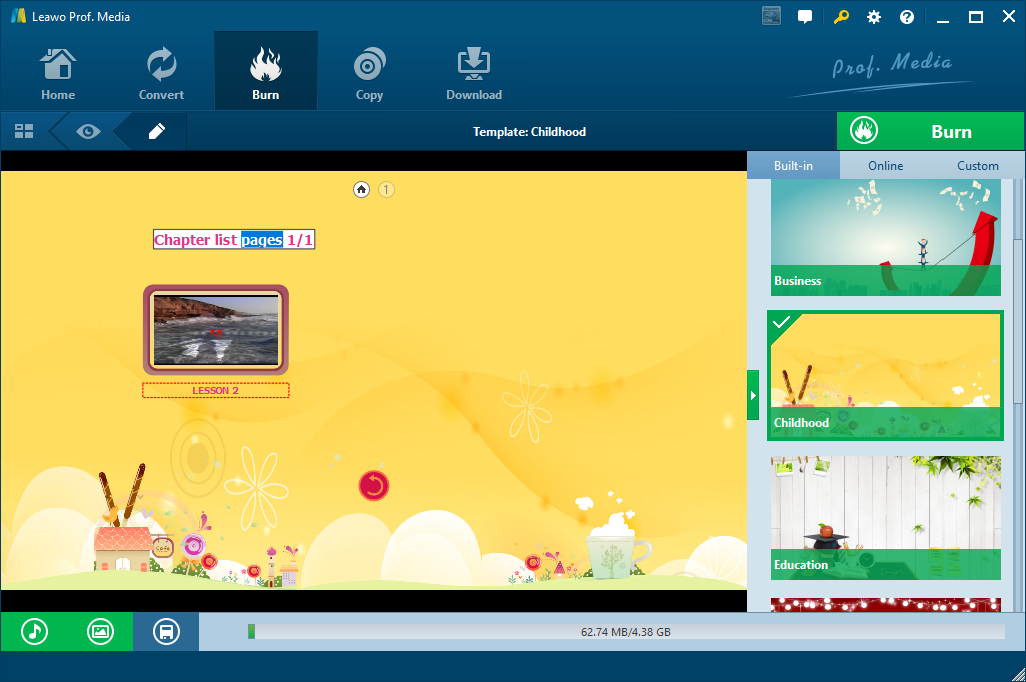Il existe de nombreux programmes de gravure de DVD, certains sont gratuits, d'autres payants ; certains sont simples et faciles, d'autres sont plus compliqués. Vous avez peut-être entendu parler d'un programme de gravure de DVD appelé Nero Burning ROM, mais qu'en est-il de Nero Express ? Malgré un nom presque identique, il s'agit de 2 programmes différents, et les façons de graver un DVD avec ces deux programmes sont différentes. Si vous trouvez Nero Express sur votre ordinateur et que vous ne savez pas comment graver une vidéo MP4 sur DVD en l'utilisant, alors vous êtes au bon endroit. Aujourd'hui, nous allons vous expliquer comment graver une vidéo MP4 sur DVD en utilisant Nero Express.
Partie 1 : À propos de Nero Express
Pour savoir comment graver une vidéo MP4 sur DVD à l'aide de Nero Express, vous devez savoir quelque chose sur le logiciel lui-même. Vous connaissez peut-être le célèbre programme de gravure Nero Burning ROM, et bien, Nero Express est une édition simplifiée de Nero Burning ROM destinée aux utilisateurs d'entrée de gamme. Ce logiciel est disponible avec la suite logicielle Nero. Bien que Nero Express ne soit pas aussi puissant que le Nero Burning ROM complet, il dispose d'une interface utilisateur simplifiée et offre une gamme de fonctions plus étendue que celles proposées par Windows. Nero Express est également intégré à la suite logicielle Nero, généralement dans les éditions OEM qui ne disposent pas de Nero Burning ROM.
Ce programme a souvent été considéré comme un bloatware par certains utilisateurs car il est fourni avec les nouveaux PC de différents fabricants. En fait, Nero Express 10 est généralement préinstallé avec les ordinateurs Toshiba, il est donc généralement autorisé à être utilisé uniquement sur le PC Toshiba sur lequel il a été préinstallé, et il est souvent limité dans le temps ou dans ses fonctions (version lite) pour les ordinateurs Toshiba. Cependant, ce n'est pas parce que cela peut être considéré comme un bloatware que le logiciel est mauvais ou nuisible, si vous l'utilisez régulièrement, cela vaut la peine de l'avoir. Je vous montrerai ensuite comment graver un DVD en utilisant Nero Express.
Partie 2 : Comment graver une vidéo MP4 sur DVD avec Nero Express
Comme mentionné ci-dessus, bien que Nero Express soit parfois considéré comme un bloatware, il fonctionne toujours lorsque vous avez besoin de graver un DVD. Pour ceux qui ne sont pas familiers avec le programme, voici les étapes simples de la gravure d'un DVD avec Nero Express.
Étape 1 : Lancer Nero Express
Lancez Nero Express. Lorsque vous entrez dans le programme, il y aura une fenêtre vous permettant de choisir le type de disque que vous souhaitez graver. Vous pouvez graver des disques de données ainsi que des films lisibles. Pour graver un DVD de film, on choisit « Fichiers DVD-Vidéo ».
Étape 2 : Importer des fichiers
Après être entré dans la fonction de gravure de DVD, vous pouvez importer des fichiers vidéo dans le programme. Cliquez sur « Ajouter » pour ajouter les fichiers vidéo que vous souhaitez graver. Après cela, cliquez sur « Suivant » pour continuer.
Étape 3 : Paramètres de sortie
Vous pouvez maintenant effectuer les réglages de sortie. Vous pouvez choisir le graveur actuel, modifier le nom du disque et décider du nombre de copies que vous souhaitez créer. Lorsque vous l'avez terminé, cliquez sur « Graver » pour commencer à graver le disque.
Étape 4 : Terminer
La fin du processus ne prendra pas trop de temps et vous recevrez une notification de réussite.
Partie 3 : Comment graver une vidéo MP4 sur DVD avec le Créateur de DVD de Leawo
Bien que Nero Express fonctionne bien la plupart du temps, ce n'est en fait pas le meilleur choix lorsque vous souhaitez graver un MP4 sur DVD. Tout d'abord, il s'agit d'un programme préinstallé sur les ordinateurs Toshiba, donc si vous n'utilisez pas un ordinateur Toshiba, il est probable que vous ne puissiez pas trouver le programme sur votre PC. Deuxièmement, même si vous utilisez un ordinateur Toshiba, vous avez peut-être déjà supprimé ce programme car vous ne l'avez pas installé vous-même. Inutile de dire que le programme lui-même est un programme de gravure très simple qui n'a que les fonctions de gravure très basiques et ne peut pas fournir une expérience de gravure de DVD très agréable.
Pour une expérience de gravure de DVD plus agréable et plus de fonctions de gravure, je vous suggère d'utiliser le Créateur de DVD de Leawo pour graver votre fichier MP4 sur un disque DVD. Le Créateur de DVD de Leawo a une interface utilisateur plus claire et il est très facile à utiliser. De plus, il a plus de fonctions que Nero Express comme la création d'un menu DVD, l'édition de la vidéo et ainsi de suite. Ici, je vais vous montrer comment graver une vidéo MP4 sur un DVD en utilisant ce Créateur de DVD de Leawo.


Créateur de DVD
☉ Convertir rapidement des vidéos comme MP4, AVI, MKV au format DVD.
☉ Créer un disque DVD-5, DVD-9, un dossier ou une image ISO sans perte de qualité.
☉ Opération en 1 clic pour créer des diaporamas de photos et les graver sur DVD.
☉ Effets facilement modifiables, supporte de la conversion de 2D à 3D.
☉ Modèles de menu intégrés et édition du menu du disque avec des préférences personnelles.
Étape 1 : Téléchargez et installez le Créateur de DVD de Leawo.
Étape 2 : Entrez dans la section « Créateur de DVD ».
Étape 3 : Importez le film en cliquant sur « Ajouter une vidéo » ou faites glisser le fichier dans le cadre principal.
Étape 4 : Sur la droite, il y a une section pour choisir des modèles de menu DVD. Vous pouvez choisir des modèles intégrés ou en ligne. Cliquez sur l'icône en forme d'œil pour prévisualiser le modèle que vous désirez.
Étape 5 : Ensuite, vous pouvez éditer le modèle comme changer le texte de chaque chapitre ou ajouter une musique de fond et une image.
Étape 6 : Lorsque vous avez terminé l'édition, cliquez sur le bouton de gravure pour déplier le panneau de gravure, puis choisissez un répertoire pour enregistrer votre fichier et cliquez sur « Graver » ci-dessous.
Guide vidéo sur le Créateur de DVD de Leawo
Conclusion
Aujourd'hui, nous avons parlé de la façon de graver une vidéo MP4 sur DVD en utilisant Nero Express. Bien que Nero Express soit un programme pré-installé et que peu de gens l'apprécient, le programme peut effectivement graver une vidéo sur un disque DVD, mais il n'est pas assez efficace. Pour un programme de gravure de DVD plus puissant, vous pouvez essayer le Créateur de DVD de Leawo à la place. Vous le trouverez utile et vous apportera vraiment une expérience de gravure totalement différente.